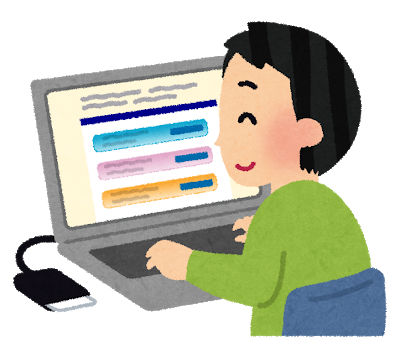iPhoneをお使いのシニア世代の方々ってカッコイイですよね。自分は持っておりませんが。
さてここは、とある東北の片田舎の展示会場併設のカフェ。60歳前後のご婦人が2人、おでこを突き合せんばかりの勢いで iPhone を覗いています。
iPhoneでテキストをコピペするには
お使いのiPhoneで何か文字列を打ちたいようだが、数字、英字、記号が混在していて入力が上手くできないらしい。そもそも $ ってどこにあるの?っておっしゃっているようだ。
どうやら、メールで届いた確認コードをサイトの入力枠に書き込みたいようです。テキストのコピペをおすすめします。 Xperia1 ならこんな感じでワードを選択し(選択した瞬間に震える)、
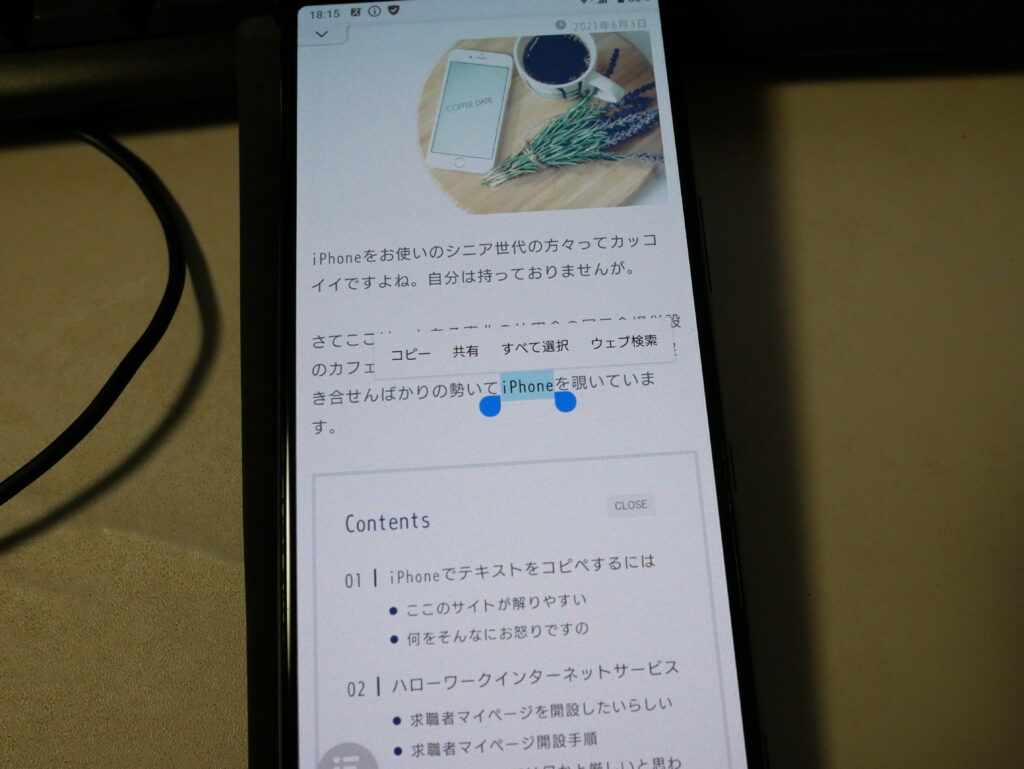
左右のスライドを動かし範囲を確定して、コピーするって感じ。

ここのサイトが解りやすい
自分は Xperia1 ユーザーなのでiPhoneはよくわからないが、Google先生なら何でも教えてくれる。
【iPhone】テキストを範囲選択/全選択してコピー&ペースト(コピペ)する方法を徹底解説
iPhoneは操作が直感的で使いやすい。コピーしたい単語、文節を選択し、
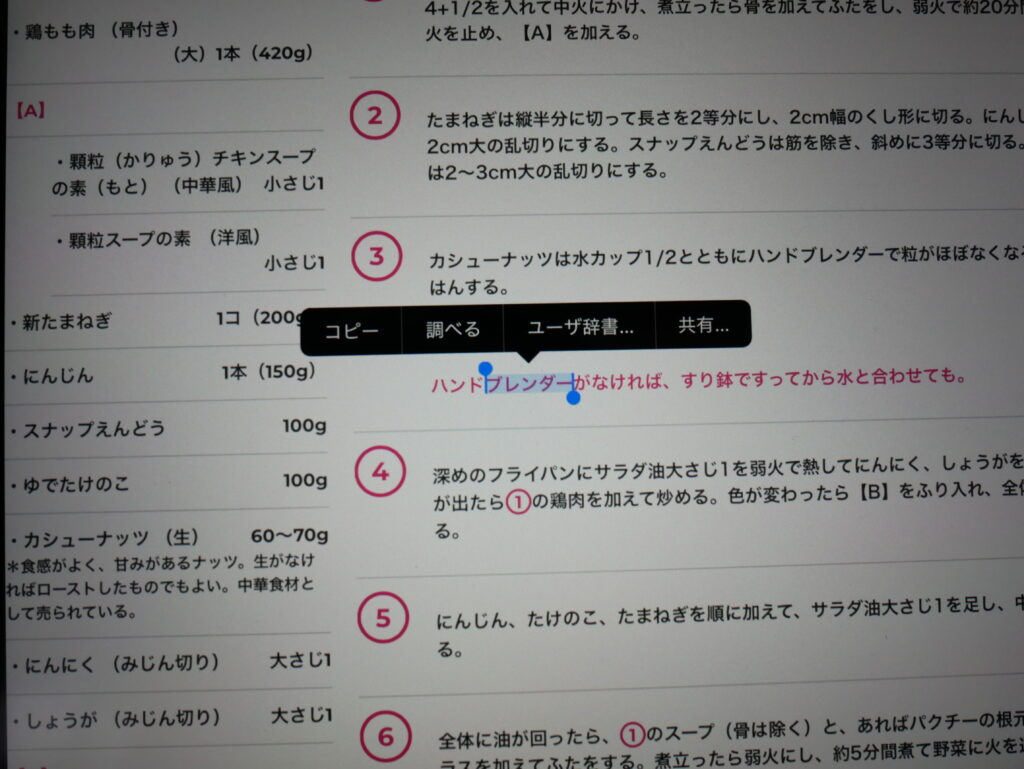
先頭とお尻のスライドバーみたいのをスライドさせてコピーしたい範囲を選択、その後、コピーボタンを押す。ペーストしたいところをクリックして、その後ペーストボタンを押す。って感じかな。
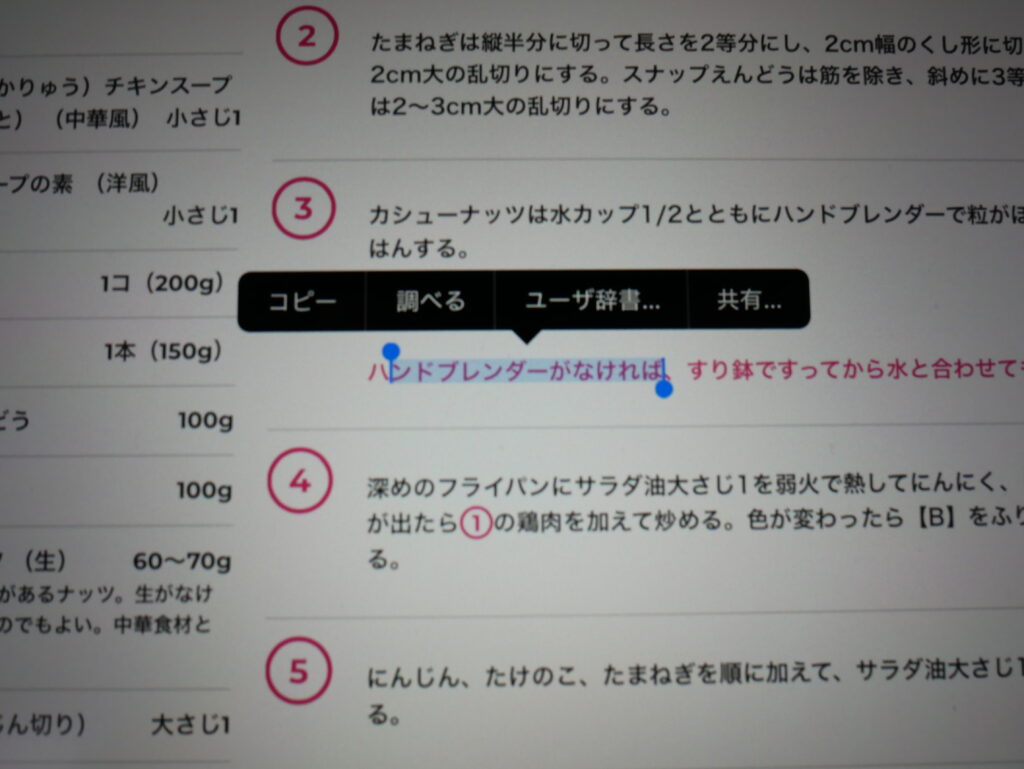
あっ!アンドロイドとまったく同じでした。
何をそんなにお怒りですの
おいしいコーヒーがダメになってしまいますよ。「パスワード登録申込受付通知」メール記載の「認証キー」を入力したかったらしい。
ハローワークインターネットサービス
決して盗み聞ぎをしていたわけではありません。周囲にもれ聞こえてくるのです。彼女たちの嘆きの声が。だんだんエキサイトしてくるし。
求職者マイページを開設したいらしい
ハローワークインターネットサービスとは、パソコン、スマートフォン、タブレットなどインターネットにアクセスできる端末でハローワークが掲載している求人情報を検索・閲覧できるサービスです。以前より、ハローワークインターネットサービスは提供されていましたが、2020年1月6日にサービスの拡充が図られたことにより、より多くの機能が利用できるようになりました。例えば求職者マイページ。
求職者マイページ開設手順
ステップ1 マイページ利用規約等への同意
ステップ2 メールアドレスの入力(パスワード登録申込)
メールアドレスを入力すると、入力したメールアドレス宛にハローワークインターネットサービスから
「パスワード登録申込受付通知」メールが届きます。
ステップ3 パスワードの登録
パスワードと「パスワード登録申込受付通知」メール記載の「認証キー」を入力します。(メール配信から50分以内 )
ステップ4 求職者マイページアカウント登録完了、求職者マイページの開設
求職者マイページが開設され、求職者マイページの各種メニューをご利用いただけるようになります。
小さいiPhoneでは何かと厳しいと思われますが
よくあんな小さい場面で小さい文字が読めます。私にはできません。その後小一時間ほど格闘され、パスワードがどうのこうのとおっしゃって、ハローワークに向かわれました。
まとめ
便利ガジェットは使ってこそ命。使いこなしてこそ相棒。いつでも勉強、いつまでも勉強ですね。
ハローワークのご担当者さま、お疲れ様です。